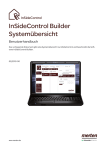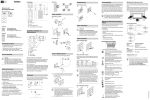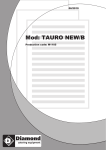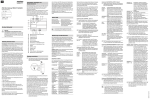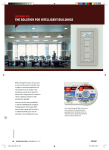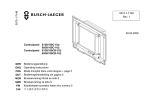Download intext:Installationsanleitung filetype:pdf
Transcript
Kapitel 3: Taster/PLANTEC 3.1 PLANTEC PLANTEC mit 8/18 Funktionstasten und Display Art.- Nr. 6230 14/24 Wichtige Hinweise Art.-Nr. D Diese Bedienungsanleitung enthält die erforderlichen Informationen für die Bedienung der PLANTEC-Geräte mit Display. 6230 14 6230 24 Die Planung, Projektierung und Inbetriebnahme der instabus EIB-Anlage hat Ihr Fachhandwerker bereits vorgenommen. PLANTEC Steuerungs- und Anzeigeeinheit ACHTUNG! Arbeiten an der instabus EIB-Anlage dürfen nur von geschulten Elektro-Fachkräften ausgeführt werden. Normen und Bestimmungen Bei der Planung und Errichtung von elektrischen Anlagen sind die einschlägigen Normen, Richtlinien, Vorschriften und Bestimmungen des jeweiligen Landes zu beachten. Die jeweils gültigen Sicherheitsbestimmungen, z.B.: Unfallverhütungsvorschriften, Gesetz über technische Arbeitsmittel sind auch für die angeschlossenen Betriebsmittel und Anlagen einzuhalten. Bedienungsanleitung für Anwender Reinigungshinweis: Bitte verwenden Sie zum Reinigen des Gerätes ausschließlich trockene, staubfreie Tücher. Nasse oder mit Reinigungsflüssigkeit getränkte Tücher können zur Zerstörung des Gerätes führen. 2 Begriffserläuterungen Begriffserläuterungen PLANTEC ist durch den Elektro-Fachhandwerker bereits nach Ihren Wünschen vorprogrammiert. So sind z.B. die Zeitintervalle für einen kurzen oder langen Tastendruck für Sie eingestellt. Die unten genannten Zeiten sind daher nur als Richtwerte zu sehen. Tastenbedienung: Dasselbe gilt für die in dieser Anleitung verwendeten Texte wie "Leuchte 1" oder "Szene 5". Sie werden bei Ihrem Gerät bereits andere Bezeichnungen verwenden. 2-Tastenbedienung: Jalousiesteuerung Bis auf feststehende Menütexte, wie beispielsweise "Hauptmenü" oder "Einzelfunktionen", lassen sich alle weiteren Bezeichnungen auch später noch individuell verändern. Geräte, die von PLANTEC gesteuert werden, z.B. Beleuchtung, Rollo etc. Cursor: Das z.Zt. angewählte Feld wird mit einem Pfeil " " gekennzeichnet. Display beleuchtung: Die Displaybeleuchtung wird bei Tastenbetätigung für eine einstellbare Zeit eingeschaltet. Einzelfunktion: Eine Einzelfunktion steuert z.B. den Rolladen, eine Leuchte oder die Betriebsart der Heizung. Szenen: Szenen sind die Zusammenfassung von mehreren Einstellungen für verschiedene Einzelfunktionen. Die Einzelfunktionen werden unter den Szenen abgespeichert und bei Anwahl einer Szene ausgeführt (z.B. Wandleuchte 70%, Rollo links ab, Lüfter ein). Die Szenen können nach Ihren Wünschen vom Elektroinstallateur passend beschriftet werden. ▲ Aktor: 3 Stand 09/02 Je nach hinterlegter Funktion, können Sie diese entweder mit nur 1 Taste oder mit 2 Tasten bedienen. 1-Tastenbedienung: Szenenanwahl 1- oder 2-Tastenbedienung: Schalten, Dimmen Kurzer Tastendruck: bis ca. 0,5 Sekunden. Z.B.: Aktivierung der Szene, Licht Schalten oder stoppt Dauerfahrt der Jalousie. Langer Tastendruck: länger als ca. 0,5 Sekunden. Z.B.: Aktivierung Szeneninfo, Licht Dimmen oder startet Dauerfahrt der Jalousie. Sehr langer Tastendruck: länger als 2 Sekunden. Z.B.: Aktivierung der Einstellungen einer Szene. : Erscheint im Display (oben rechts), wenn Sie sich im Informationsmodus befinden : Erscheint im Display (oben rechts), wenn Sie Einstellungen ändern können. 4 5 Kapitel 3: Taster/PLANTEC 3.1 PLANTEC PLANTEC mit 8/18 Funktionstasten und Display Art.- Nr. 6230 14/24 Was ist PLANTEC ? Typische Anwendungen für PLANTEC PLANTEC ist eine komfortable Steuerungsund Anzeigeeinheit für Gebäudefunktionen auf Basis des INSTABUS EIB. Alle aktiven Funktionen können über die Menüsteuerung bedient werden. Zusätzlich können die am häufigsten benötigten Funktionen über die Funktionstasten mit einem Tastendruck direkt aufgerufen werden. Die Zuordnung dieser Funktionen zu den Funktionstasten wird durch den Elektroinstallateur im Rahmen der Inbetriebnahme durchgeführt und ggf. über entsprechende Beschriftungsfolien gekennzeichnet. Über Funktionstasten lassen sich beliebige Szenen oder Einzelfunktionen aktivieren. Die Belegung der einzelnen Tasten ist frei programmierbar. Darüber hinaus können weitere Funktionen menügeführt über das Display aufgerufen werden. Dadurch ist eine eindeutige Zuordnung der Funktionstasten und der dort hinterlegten Funktionen gewährleistet. Gerade in Mehrzweck- oder Konferenzräumen treten eine Vielzahl von Nutzungsforderungen auf. Sei es eine Präsentationsveranstaltung oder ein Kundenseminar, ein festlicher Empfang oder ein Diavortrag. TIPP: Beschriften Sie die Folie nicht nur mit Text. Symbole oder Grafiken steigern die Übersichtlichkeit. Die Tasten können mit Schalten, Dimmen (1-/2-Tastenbedienung), Szenenanwahl (1-Tastenbedienung) oder Jalousiebedienung (2-Tastenbedienung) belegt werden. Für jede dieser Veranstaltungen sind zahlreiche Einstellungen für die Beleuchtung, Jalousien, Heizung und Lüftung notwendig. Diese lassen sich in Szenen zusammenfassen und per Tastendruck aktivieren. Alle Funktionen können über das Menü bedient werden. Wir empfehlen daher, vor allem die Szenenanwahl den Funktionstasten zuzuordnen, um sich die mehrfache Anwahl von Einzelfunktionen zu ersparen. 5 6 Übersicht der Steuerungs- und Anzeigeeinheit Menütasten 1 2 2 F1 Leuchte 1 F3 Szene 1 Leuchte 2 F2 Szene 2 F4 Das Gerät verfügt über 6 Menütasten. Diese Tasten befinden sich links und rechts oben neben dem Display, jeweils 3 auf jeder Seite. Rollo rechts F5 F7 AUF Rollo links "Auf" ▼ "Ab" • Der Cursor wird abwärts bewegt "Links" • Der Cursor wird nach links bewegt, bzw. der Balken einer Balkenanzeige wird nach links bewegt, zu kleineren Werten hin "Rechts" • Der Cursor wird nach rechts bewegt, bzw. der Balken einer Balkenanzeige wird nach rechts bewegt, zu größeren Werten hin. "Zurück" • Es wird in das vorhergehende Menü zurückgeschaltet oder der Cursor springt an den Menüanfang ✓ "OK" • Die durch den Cursor markierte Funktion wird ausgewählt. F6 AB F8 4 1 2 3 ▲ ▲ 3 ▲ 3 ▲ Die Menütasten haben folgende feste Bedeutung: • Der Cursor wird aufwärts bewegt Display Menütasten Funktionstasten F1...F8 (F1...F18 bei Art.-Nr. 6230 24) 4 Beschriftungsfläche 7 Stand 09/02 8 6 Kapitel 3: Taster/PLANTEC 3.1 PLANTEC PLANTEC mit 8/18 Funktionstasten und Display Art.- Nr. 6230 14/24 Funktionstasten Arbeiten mit dem Hauptmenü F1 F2 F3 F4 F5 F6 F7 F8 Die Funktionstasten liegen direkt unterhalb der Menütasten, also ab der 4. Taste von oben. Die PLANTEC-Geräte unterscheiden sich in der Auswahl der Funktionstasten. PLANTEC (Art.-Nr. 6230 14): F1...F8 (8 Funktionstasten) PLANTEC (Art.-Nr. 6230 24): F1...F18 (18 Funktionstasten) Beim Einschalten der Netzspannung, bei der Inbetriebnahme oder nach einem Spannungsausfall erscheint im Display das Hauptmenü. Im Hauptmenü erfolgt die Auswahl der gewünschten Szene oder der Bedienungsart "Einzelfunktion". Weiterhin können Meldungen oder das Infomenü angezeigt werden. Hauptmenü : Einzelfunktion Szene 1 Szene 2 Szene 3 Szene 4 Szene 5 Mit den Menütasten "▲" und " ▼ " kann die gewünschte Zeile ausgewählt werden. Oben rechts im Display wird durch Pfeile angezeigt, in welche Richtung(en) der Cursor bewegt werden kann. Im abgebildeten Beispiel steht der Cursor auf der ersten Zeile, eine Verstellung ist nur mit der Menütaste " ▼ " möglich. Sie haben die Möglichkeit sich Datum und/oder Uhrzeit anzeigen zu lassen. Da diese immer in der ersten Zeile stehen, verschieben sich alle weiteren Menüpunkte um 1 Zeile nach unten. Die Funktionstasten kann der Elektroinstallateur mit den am häufigsten benutzten Funktionen belegen. Die Belegung dieser Tasten kann durch eine beschreibare Folie beschriftet (Art.-Nr. 6230 92 bzw. 6230 93) oder mit Symbolen gekennzeichnet werden. 9 10 Arbeiten mit dem Hauptmenü Hauptmenü : Einzelfunktion Szene 1 Szene 2 Szene 3 Szene 4 Szene 5 Hier steht der Cursor auf der zweiten Zeile, eine Verstellung ist mit den Menütasten "▲" und "▼ " möglich. Die Anzahl der Szenen ist parametrierbar. Es können maximal 8 Szenen eingestellt werden. Zur Auswahl der Szenen 6..8 den Cursor mit der Menütaste " ▼ " nach unten bewegen. Im Hauptmenü Cursor auf die Zeile "Einzelfunktion" stellen. Hauptmenü : Einzelfunktion Szene 1 Szene 2 Szene 3 Szene 4 Szene 5 ✓ "OK"-Taste drücken (kurzer Tastendruck) Einzelfunktion : Leuchte 1 Leuchte 2 Leuchte 3 Strahler 1 Strahler 2 Lüfter 1 0% 100% 0% EIN AUS EIN ▲ 11 12 Stand 09/02 ▲ Vorhandene weitere Szenen werden zeilenweise angezeigt. Die Anzeige der ersten Szenen wird dann ausgeblendet. Bei Auswahl der Zeile "Infomenü" ist eine Bewegung des Cursors nur mit der Menütaste "▲" möglich. ▲ Im Display erscheint das Menü "Einzelfunktion". Wählen Sie nun mit dem Cursor die gewünschte Einzelfunktion aus und verändern den Einstellwert über die Menütasten , . schaltet aus, bzw. dimmt dunkler schaltet an, bzw. dimmt heller. ▲ Hauptmenü : Szene 5 Szene 6 Szene 7 Szene 8 Meldungen Infomenü Einzelfunktion - Einstellwerte verändern 7 Kapitel 3: Taster/PLANTEC 3.1 PLANTEC PLANTEC mit 8/18 Funktionstasten und Display Art.- Nr. 6230 14/24 Szenen - Anwählen Abruf von Szenen Stellen Sie im Hauptmenü den Cursor auf die gewünschte Szene. Aktivieren Sie die gewünschte Szene durch einen kurzen Tastendruck auf die "OK"-Taste. Die Aktivierung der gewünschten Szene wird sichtbar durch das Einblenden von "EIN" in dieser Displayzeile. Hinweis Die Szenenanwahl schaltet nicht in ein anderes Menü um. Szenen - Informationen anzeigen Hauptmenü : Einzelfunktion Szene 1 Szene 2 Szene 3 Szene 4 Szene 5 Szeneninfo aktivieren Hauptmenü : Einzelfunktion Szene 1 Szene 2 Szene 3 Szene 4 Szene 5 Es werden nun alle zur angewählten Szene gehörigen Einzelfunktionen und ihre Zustände aufgelistet. Links oben im Display steht die angewählte Szene. Rechts oben im Display blinkt ein "i" als Kennzeichen, dass Sie sich im Menü "Szeneninfo" befinden. Stellen Sie im Hauptmenü den Cursor auf die gewünschte Szene. Aktivieren Sie das Menü "Szeneninfo" durch einen langen Tastendruck auf die "OK"-Taste. EIN 13 Speichern/Verändern von Szeneneinstellungen Stellen Sie im Hauptmenü den Cursor auf die gewünschte Szene. Aktivieren Sie das Menü "Szeneneinstellung" durch einen sehr langen Tastendruck auf die "OK"Taste. Das Menü "Szeneneinstellung" kann auch aus dem Menü "Szeneninfo" heraus aufgerufen werden. Aktivieren Sie hierzu im Menü "Szeneninfo" das Menü "Szeneneinstellung" durch einen sehr langen Tastendruck auf die "OK"Taste. Stand 09/02 Szene 1 : Leuchte 1 Leuchte 2 Rollo links Rollo rechts Strahler Lüfter i 100% 50% 100% 0% AU S 50% 14 Szenen - Konfigurieren 15 Hauptmenü : Einzelfunktion Szene 1 Szene 2 Szene 3 Szene 4 Szene 5 Szenen - Konfigurieren Im Menü "Szeneneinstellung" steht links oben im Display die ausgewählte Szene. Rechts oben im Display blinkt ein Schraubenschlüsselsymbol als Kennzeichen, dass Sie sich im Menü "Szeneneinstellung" befinden. Hauptmenü : Einzelfunktion Szene 1 Szene 2 Szene 3 Szene 4 Szene 5 Szene 1 : Leuchte 1 Leuchte 2 Rollo links Rollo rechts Strahler Lüfter i 100% 50% 100% 0% AU S 50% Szene 1 : Leuchte 1 Leuchte 2 Leuchte 3 Leuchte 4 Rollo links Rollo rechts 100% 50% ------100% 0% Es werden nun alle vorhandenen Einzelfunktionen angezeigt, auch diejenigen, die bisher nicht zu dieser Szene gehören. Die bisher nicht zu dieser Szene gehörenden Einzelfunktionen sind mit "- -" markiert, zeigen also nicht ihren Zustand an (im abgebildeten Beispiel gehören "Leuchte 3" und "Leuchte 4" bisher nicht zur "Szene 1". 16 8 Kapitel 3: Taster/PLANTEC 3.1 PLANTEC PLANTEC mit 8/18 Funktionstasten und Display Art.- Nr. 6230 14/24 Szenen - Konfigurieren Stellen Sie hierzu den Cursor auf die betreffende Einzelfunktion. Schalten Sie durch einen sehr langen Tastendruck auf die "OK"-Taste zwischen "Einzelfunktion aktiv" (dargestellt durch Schaltzustand oder eingestelltem Wert) und "Einzelfunktion inaktiv" (dargestellt durch "--") um. Im dargestellten Beispiel ist die Leuchte 1 inaktiv geschaltet worden und die Leuchte 3 neu in Szene 1 aufgenommen worden. Szene 1 : Leuchte 1 Leuchte 2 Leuchte 3 Leuchte 4 Rollo links Rollo rechts 100% 50% ------100% 0% Zum Verändern einer Einzelfunktion stellen Sie den Cursor auf die entsprechende Zeile. Wählen Sie die markierte Einzelfunktion durch einen kurzen Tastendruck auf die "OK"-Taste aus (im abgebildeten Beispiel soll der Wert für "Leuchte 2" verändert werden). Szene 1 : Leuchte 1 Leuchte 2 Leuchte 3 Leuchte 4 Rollo links Rollo rechts ---50% 100% ---100% 0% Im nun eingeblendeten Menü kann der Szenenwert nach Wunsch verändert werden. Links oben im Display stehen die ausgewählte Szene und die ausgewählte Einzelfunktion. Mit den Menütasten " " und " " wird die Einstellung durchgeführt. Szene 1 Leuchte 2 17 ▲ Szene 1 : Leuchte 1 Leuchte 2 Leuchte 3 Leuchte 4 Rollo links Rollo rechts ▲ Im Menü "Szeneneinstellung" ist es möglich, Einzelfunktionen neu in die angewählte Szene mit einzubeziehen, oder bisher einbezogene Einzelfunktionen abzuwählen. Szenen - Konfigurieren - Einzelfunktionen bearbeiten Aus 100% 50% ------100% 0% Ein Abbrechen Speichern Übernehmen 18 Szenen - Konfigurieren - Einzelfunktionen bearbeiten Beispiele: Menütaste " drücken: ▲ Leuchte 2 steht in Szene 1 auf einem Wert von 50 % (sichtbar am Balken im Display). Der Wert kann zwischen 0 % = AUS und 100 % = EIN eingestellt werden. " Szene 1 Leuchte 2 Aus Abbrechen Speichern Übernehmen Nach der Änderung eines Aktorwertes können Sie eine der Optionen "Abbrechen", "Speichern" oder "Übernehmen" auswählen und durch einen kurzen Tastendruck auf die "OK"-Taste bestätigen. "Abbrechen" Der neue Wert wird nicht übernommen, die Einstellung wird nicht wirksam. Der vorherige Wert bleibt erhalten. Der Einstellwert wird stufenlos verringert (sichtbar am Balken im Display). ▲ Menütaste " drücken: Ein Szenen - Konfigurieren - Einzelfunktionen bearbeiten Szene 1 Leuchte 2 Aus Ein Abbrechen Speichern Übernehmen " Der Einstellwert wird stufenlos erhöht (sichtbar am Balken im Display). Menütaste " drücken: ▲ Bei Einzelfunktionen, deren Zustand "EIN" oder "AUS" sein kann, erfolgt das Einbzw. Ausschalten ebenfalls durch die Menütasten "Links" und "Rechts". " Gerät wird ausgeschaltet. ▲ Menütaste " drücken: Szene 1 Leuchte 2 AUS Abbrechen Speichern Übernehmen "Speichern" Der neue Wert wird in der Szene gespeichert, die Einstellung wird direkt wirksam. Szene 1 Leuchte 2 Aus Ein Abbrechen Speichern Übernehmen " Gerät wird eingeschaltet. 19 Stand 09/02 20 9 Kapitel 3: Taster/PLANTEC 3.1 PLANTEC PLANTEC mit 8/18 Funktionstasten und Display Art.- Nr. 6230 14/24 Szenen - Konfigurieren - Einzelfunktionen bearbeiten "Übernehmen" Der neue Wert wird nicht in der Szene gespeichert, die Einstellung wird aber einmalig beibehalten. Bei erneuter Anwahl dieser Szene oder bei Anwahl einer anderen Szene geht der Wert verloren. Wählen Sie "Übernehmen" wenn nur eine kurzzeitige oder einmalige Änderung notwendig ist. Szene 1 Leuchte 2 Aus Ein Abbrechen Speichern Übernehmen 21 Meldungen - Anzeigen Unter dem Menüpunkt "Meldungen" werden Sie über die Zustände der Gebäudefunktionen informiert. Maximal können Sie sich 10 Gebäudefunktionen mit je 2 verschiedenen Zuständen anzeigen lassen, z.B. "Licht 2. Etage AN" oder "Licht 2. Etage AUS". Es kann aber auch nur ein Zustand angezeigt werden. Dies ist z.B. sinnvoll, wenn man nur über den Ausnahmefall informiert, der Übergang in den Normalzustand aber nicht extra angezeigt werden soll. Beispiel: "Dachluke AUF" oder "STURM". Auftretende Meldungen werden sofort in das gerade angewählt Menü eingeblendet und müssen durch Drücken der "OK"-Taste quittiert werden. Hauptmenü : Szene 5 Szene 6 Szene 7 Szene 8 Meldungen Infomenü 22 Infomenü - Aufrufen Im Hauptmenü kann ein "Infomenü" aufgerufen werden. Stellen Sie den Cursor auf "Infomenü". Aktivieren Sie das "Infomenü" durch einen kurzen Tastendruck auf die "OK"Taste. Hauptmenü : Szene 5 Szene 6 Szene 7 Szene 8 Meldungen Infomenü Im "Infomenü" werden die Serien-Nr., die Softwareversion und die Revisionsnummer angezeigt. Sollten Sie Probleme mit Ihrem Gerät haben, ist die Angabe dieser Informationen notwendig. Infomenü : 23 Stand 09/02 Plantec / EIB Serial-No.: Software-No.: Revisions-No.: Technische Daten xxxx xx xxxx-xx x.x.x Funktionen: Steuerung von - bis zu 10 Beleuchtungsgruppen (Schalten/Dimmen/Wert) - bis zu 6 Jalousiegruppen (Auf/Ab/Schritt/Position) - bis zu 3 Belüftungsgruppen (Schalten/Dimmen/Wert) - bis zu 2 Temperaturgruppen (Istwert/Nacht/Komfort) Speicherung von max. 8 Szenen Anzeige von - max. 20 Texte programmierbar (10 Objekte mit je 2 Zuständen) - Datum, Uhrzeit anzeigbar - Displaybeleuchtung Bedienelemente: 8 (18) Funktionstasten 6 Menütasten 1 Programmiertaste Anzeigen: LCD Dotmatrix 128x64, 7 Zeilen mit je 21 Zeichen Programmier-LED, Status-LEDs beleuchtbares Display Busspannung: DC 24 V, ca. 5 mA Externe Hilfsspannung: AC 230 V / 1,5 VA 4 kV Isolationsspannung zwischen Bus und 230 V alternativ / zusätzlich: DC 12 V (SELV) / 100 - 200 mA Anschlüsse: Bus: Busanschlussklemme Hilfsspannung: 3 Schraubklemmen für max. 2,5 mm2 DC 12 V: 2 Schraubklemmen EG-Richtlinien: Niederspannungsrichtlinie 73/23/EWG, EMV-Richtlinie 89/336/EWG Abmessungen: Aufputz: 170x115x23 mm (HxBxT) Art.-Nr. 6230 14 Aufputz: 285x115x23 mm (HxBxT) Art.-Nr. 6230 24 Einbautiefe in UP-Doppeldose: 31 mm Schutzart: IP20 Hinweise zur Montage / Installation des Gerätes entnehmen Sie bitte der separat beiliegenden Installationsanleitung. 24 10 Kapitel 3: Taster/PLANTEC 3.1 PLANTEC PLANTEC mit 8/18 Funktionstasten und Display Art.- Nr. 6230 14/24 Informationen zur Plantec Tool Software PTS Wenn hier im Text die Rede von Plantec ist, sind die beiden Artikel Art.-Nr. 623014 bzw. 623024 gemeint; PTS ist die Abkürzung für die Plantec Tool Software. Typische Anwendungen für Plantec Plantec mit Funktionstasten und Display ist eine Steuerungs- und Anzeigeeinheit, die eine komfortable Bedienung der Raumfunktionen ermöglichen. Bei der Dimensionierung der Funktionen stand ein Besprechungs- und Vortragsraum eines Unternehmens Pate. Alle aktiven Funktionen können über die Menüsteuerung bedient werden. Zusätzlich können die am häufigsten benötigten Funktionen über die Funktionstasten direkt bedient werden. Die Zuordnung dieser Funktionen zu den Funktionstasten wird durch den Elektroinstallateur im Rahmen der Inbetriebnahme durchgeführt. Dadurch können häufig benötigte Funktionen mit einem Tastendruck aufgerufen werden. Eine sehr komfortable Bedienung ergibt sich durch die Szenen, wir empfehlen daher, vor allem die Szenenanwahl den Funktionstasten zuzuordnen und nicht die Einzelfunktionen. Bitte beraten Sie den Kunden in dieser Richtung, damit er später nicht jedesmal mehrere Tasten bedienen muß, nur Beleuchtung, Jalousie etc. passend einzustellen. Wie wird Plantec konfiguriert Die Plantec werden zunächst mit Hilfe der ETS mit einer physikalischen Adresse versehen. Alle weiteren Projektierungen werden mit Hilfe der PTS erstellt und geladen. Also bitte normalerweise keine Applikation mit der ETS laden, da die Geräte mit vorgeladener Applikation das Werk verlassen. Sollten Sie versehentlich doch einmal eine falsche Applikation geladen haben, wenden Sie sich bitte an die Merten Infoline. (wie siehe letzte Seite) Die PTS ist jedoch kein vollständiger Ersatz für eine ETS, d.h. die PTS kann und soll nicht alle Funktionen einer ETS ersetzen. Zusätzliche Informationen zu Plantec Dimmen über Menütasten Wird über die Menütasten gedimmt, wird zur Unterstützung ein Balkendiagramm oder ein Prozentwert eingeblendet. Die richtige Anzeige ist nur möglich, wenn das Wertobjekt des Aktors (8-Bit) mit Plantec verbunden wird und das Leseflag dieses Wertobjektes gesetzt ist. (Falls mehrere Aktoren parrallel angesteuert werden bitte nur einmal das Leseflag setzen!) Zusätzliche Bedingung ist, daß der Dimmaktor das Wertobjekt nachführt, wenn relativ (also über 4-Bit) gedimmt wird. Es können alternativ auch Aktoren verwendet werden, die selbstätig nach dem Dimmen ihr Wertobjekt senden. Beim direkten Dimmen eines Dimmaktors über die Menütasten wird mit 4-Bit relativ gedimmt und am Ende des Wertobjekt zurückgelesen und als Prozentwert angezeigt, d.h. der Prozentwert kann erst nach dem Dimmen richtig sein. Wenn Dimmwerte in Szenen verändert werden erfolgt dies durch das Senden von 8-Bitwerten, damit wird sichergestellt, daß Plantec auch (notdürftig) mit Dimmaktoren ohne nachgeführtes Wertobjekt funktioniert. Jalousie Die Einstellung „Abhängig vom Positionsobjekt“ macht nur dann Sinn, wenn Aktoren mit aktiver Nachführung der Wertobjekte für Position und Lamelle zum Einsatz kommen. Raumtemperaturregler Wird die Heizungsbetriebsart über Plantec verändert, so dauert es einige Sekunden, bis die neue Betriebsart aktiviert ist, und zwischenzeitlich wird noch eine andere Betriebsart kurzzeitig aktiviert. Der Hintergrund dafür ist, daß es derzeit keinen schnelleren Weg gibt den Raumthermostat umzuschalten. Das ist aber auch unkritisch, weil die Auswirkung, -also die Änderung der Raumtemperatur- auch erst nach einiger Zeit vollendet ist. Bitte verändert Sie die Defaulteinstellung beim Raumtemperaturregler-Parameter „Verhalten des Tasterzustandes wenn Nachtbetrieb auf Null gesetzt wird“ nicht, hier muß Tasterzustand löschen eingestellt sein. Stand 09/02 11 Kapitel 3: Taster/PLANTEC 3.1 PLANTEC PLANTEC mit 8/18 Funktionstasten und Display Art.- Nr. 6230 14/24 Szenen Wenn die Szenen über Nebenstellenobjekte angesteuert werden, kann dies wahlweise über ein 1oder 0-Telegramm erfolgen. Sofern die Ü-Flags gesetzt sind meldet Plantec über diese Objekte auch zurück, welches Szene als letztes angewählt wurde, und zwar sendet Plantec ein 1-Telegramm für ein gerade angewählte Szene bzw. ein 0-Telegramm, wenn diese Szene durch Anwahl einer neuen Szene deaktiviert wurde. Dies kann man zur Ansteuerung von Status-LED`s benutzen. (Allerdings erfolgt keine Rückmeldung, wenn die Szenenwerte durch die Anwahl von Einzelfunktionen verändert werden!) Über die Nebenstellenobjekte kann keine Szenenspeicherung erfolgen, da man nur am Plantec selbst im Display erkennen kann, welche Aktorgruppen in welche Szene einbezogen sind und welche nicht. Anzahl der max. möglichen Gruppenadressen und Verbindungen: Maximal sind 126 Gruppenadressen und Verbindungen möglich, allerdings sind für die maximal 111 Objekte schon 111 vergeben, so daß max. noch 15 Mehrfachzuordnungen z.B. Zentralgruppen möglich sind. Anders formuliert: Wenn nur eine Aktorgruppe eingerichtet wird, und hier 15 Mehrfachverbindungen zugeordnet werden, hat man die Grenze erreicht, wenn alle in Plantec möglichen Aktorgruppen aktiviert und mit je einer Gruppenadresse verbunden werden (=111) sind noch 15 Gruppenadr./Zuordnungen frei. Wenn Engpässe auftreten, sollte folgende Alternative bedacht werden: Statt einem Zentral-Aus/Auf auf zig Aktorgruppen sollte lieber eine entsprechende Szene eingerichtet und mit der Zentralgruppe aufgerufen werden. Um die Busbelastung gering zu halten kann ja zwischen dem Senden der einzelnen Szenentelegrammen eine Verzögerung eingestellt werden. Es gibt noch eine Besonderheit: Hat man eine Zentralgruppe, die über eine Funktionstaste von Plantec angesteuert wird und die auf Aktorgruppen wirkt, die ebenfalls über Plantec gesteuert werden, so muß die Rückmeldung der Einzelgruppen über die Schaltaktor-Rückmeldeobjekte erfolgen, dafür kann die Mehrfachzuordnung der Zentralgruppe auf die Einzelfunktionen entfallen. Noch besser wäre auch hier eine Szene z.B. Alles Aus s.o. (Kommt die Zentralgruppe von einem anderen Busteilnehmer braucht das vorgenannte nicht beachtet zu werden.) Installation der PTS Die PTS ist lauffähig unter Windows® 95 Windows® 98, Windows® NT, Windows® 2000, Windows® ME. Zur seriellen Kommunikation mit dem Bus verwendet die PTS den sogenannten Falcontreiber der EIBA. Daher wird im Rahmen der Installation auch eine Version des Falcontreibers installiert. Diese Installation ist aber in die Installationsroutine integriert. Nach erfolgreicher Installation erfolgt die Kommunikation mit Plantec über den eingestellten Com Port ein serielles Kabel an eine Datenschnittstelle seriell 1.0.(Art.-Nr. 681929, 6815xx, 6813xx oder 6998xx wie bei der ETSKommunikation auch) Alternativ kann man auch über das neue FT1.2 Protokoll kommunizieren, wenn man eine Datenschnittstelle seriell 2.0 (Art.-Nr.6816xx, 6814xx oder 6810xx mit einem Busankoppler UP 2.0 Art.-Nr. 690299) einsetzt. 1.) Bitte prüfen Sie zunächst, auf welchem Laufwerk Sie die PTS installieren wollen, dort sollten mindestens 30 MB frei sein. Der Rechner sollte mindestens folgenden Anforderungen genügen: Pentium mit 260 MHz oder höher, ggf. CD-Laufwerk, 1 freier Com Port, 2.) Sichern Sie bitte sorgfältig alle Daten, bevor Sie mit der Installation beginnen. 3.) Schließen Sie alle anderen Programme vor der PTS-Installation. 4.) Legen Sie die PTS-CD ein bzw. speichern Sie die per Email empfangene Datei auf der lokalen Festplatte ab. 5.) Starten Sie die Datei PTS_Setup_Deutsch.exe für eine deutsche bzw. PTS_Setup_English.exe für eine englische Installation. Die Sprache der PTS kann später unabhängig von der hier getroffenen Auswahl für das Setup zwischen deutsch und englisch umgeschaltet werden. Stand 09/02 12 Kapitel 3: Taster/PLANTEC 3.1 PLANTEC PLANTEC mit 8/18 Funktionstasten und Display Art.- Nr. 6230 14/24 6.) Beantworten Sie die während der Installation gestellten Fragen z.B nach dem Pfad des PTSVerzeichnisses. Zusätzlich muß die für den Com-Port, über den mit dem Bus kommuniziert wird FIFO abgeschaltet und Protokoll: Kein eingestellt werden: (Start, Einstellungen, Systemsteuerung, System, Anschlüsse (Com und LPT) Com1, Anschlußeinstellungen, Erweitert, FIFO-Puffer darf kein Kreuz/Haken stehen, sonst deaktivieren, dito für Protokoll.) 7.) Im Anschluß an die Installation muß der PC neu gestartet werden, bevor mit der PTS gearbeitet werden kann. 8.) Starten Sie die PTS mit Start, Programme, Merten Software, Plantec Tool Software bei Windows 95®, bzw. ähnlich bei den anderen Betriebssystemen. Falcon-Installation Ob die Falcon-Installation erfolgreich abgeschlossen wurde läßt sich wie folgt feststellen: Mit Notepad o.ä. die Datei C:\Programme\Gemeinsame Dateien\EIBA sc\Falcon\FRReturn.dat öffnen. Die Deinstallation des Falcon-Treibers funktioniert nicht über Einstellungen, System etc. daher bitte bei Bedarf die Deinstallation mit Hilfe der Installationsdatei durchführen. Wenn dort ReturnValue=0 steht, wurde die Installation erfolgreich abgeschlossen. (Werte ungleich 0 deuten auf Fehler hin.) Trotz erfolgreicher Installation kann es sein, daß die serielle Kommunikation anschließend nicht einwandfrei funktioniert, insbesondere auf Windows® 95-Rechnern; für diesen Fall gilt das folgende Verfahren: Hinweis: Das folgende Verfahren im abgesicherten Modus ist nicht ganz unkritisch, bei einem Laptop mit einem herstellerspezifischen Windows® mußte anschließend Windows® neu installiert werden. Allerdings sind das nach unserer Erfahrung Einzelfälle. Andererseits ist auch keine Methode bekannt, die in diesen Fällen auf anderem Wege Abhilfe verspricht. Der Hintergrund ist, daß früher Treiberprogramme entwickelt wurden, die sich fest einen Com Port derart reservierten, daß keine anderen Treiber mehr Zugang haben. Das ist inwzischen veraltet, weil es ja auch bedeuten würde, daß man soviele Com Ports benötigt, wie man Programme mit Com-Treibern einsetzt, aber es gibt eben noch solche Programme aus früheren Zeiten. Deshalb hier die Vorgehensweise, jedoch auf eigene Gefahr des PC-Benutzers! Wenn die serielle Kommunikation nicht funktioniert, kann die PTS trotzdem verwendet werden, um Geräte vorbereitend zu konfigurieren, die dabei entstandenen *.ptsDateien werden dann zum Beispiel mit Hilfe eines anderen Rechners (Laptop) in die Geräte geladen. ® Zusätzlicher Ablauf bei „klemmenden“ Windows -95-Rechnern: Dann bitte den Rechner im abgesicherten Modus hochfahren (bei vielen Rechnern F8 während des Hochlaufens drücken, sonst im PC-Handbuch nachsehen und dann abgesicherter Modus auswählen). Dann bitte für mindestens einen Com-Port alle zugehörigen Treiber entfernen und den Rechner erneut hochfahren. (normal, nicht abgesichert) Danach wird die serielle Kommunikation wahrscheinlich wieder funktionieren. Unsere Tests an den Schulungsrechnern ergaben, daß anschließend auch ETS, DTS, abwechselnd denselben Com-Port benutzen können, bei der ETS muß allerdings das Inbetriebnahmemenü (nicht die ETS) verlassen werden. Hinweis zu Windows-NT® und Windows 2000® Rechnern: Bei NT-Rechnern muß man sich vor der PTS-Installation als Administrator einloggen, da sonst keine Installation möglich ist! Bei einem Rechner, der anschließend nicht kommunizierte, half die De- und falls erforderlich die anschließende Reinstallation des OPC-Servers. Der Hintergrund ist, daß einige OPC-Server aus einem Falcon-Treiber und einer zusätzlichen Softwareschicht bestehen. Falls dieser Falcon nun eine frühere Version hatte, die ebenfalls noch Schnittstellen dauerhaft belegten, erklärt dies, warum erst nach Einsatz einer neueren Version die Falcon-Kommunikation für die PTS einwandfrei funktioniert. Stand 09/02 13 Kapitel 3: Taster/PLANTEC 3.1 PLANTEC PLANTEC mit 8/18 Funktionstasten und Display Art.- Nr. 6230 14/24 Arbeiten mit der PTS Allgemeines zur Vorgehensweise: Für die erfolgreiche Konfiguration von Plantec ist ein Ablauf einzuhalten, der sich quasi natürlich ergibt, wenn man die Softwarefunktionen ausgehend von Datei Neu von oben nach unten bzw. von links nach rechts abarbeitet. Zunächst muß über Datei neu ein neues File eröffnet werden, wobei natürlich die Art.-Nr. und Versions-Nr. auszuwählen ist. Zur Zeit gibt es nur die Version 11 bzw. 1.1, sonst kann man die Versions-Nr. über die Funktion Geräte-Info auslesen, nachdem eine physikalische Adresse vergeben wurde.) Danach erfolgt die Eingabe der physikalischen Adresse, die zuvor mit der ETS zugewiesen wurde. Mit allgemeine Einstellungen werden dann weitere Funktionen ausgewählt, und ggf. die Gruppenadressen für Datum und Uhrzeit eingegeben. Die Felder am unteren Bildschirmrand: Am unteren Bildschirmrand befinden sich Felder für aktuelles Datum, Pfad der gerade in Bearbeitung befindlichen Datei, Datum und Uhrzeit der letzten Dateispeicherung, Art.-Nr., Version, phys. Adresse. Stand 09/02 14 Kapitel 3: Taster/PLANTEC 3.1 PLANTEC PLANTEC mit 8/18 Funktionstasten und Display Art.- Nr. 6230 14/24 Datei Neu: Damit erfolgt die Auswahl eines neuen Gerätes, zuvor sollten die bisherigen Daten gespeichert werden. Wenn Sie sich hinsichtlich der Firmwareversion nicht sicher sind gibt es folgende Möglichkeiten: - Plantec elektrisch anschließen und über die Menütasten das Infomenü auswählen, dort steht die Revisions-Nr. z.B. 1.1.6 die beiden vorderen Ziffern – hier 11- stellen die Firmwareversion dar. - Wenn Sie Plantec schon mit der ETS eine physikalische Adresse zugewiesen haben, können Sie mit der Geräteinformation (s.u.) die Firmwareversion direkt auslesen. Vor einem Download prüft die PTS die Artikel-Nr. und die Firmwareversion, und der Download wird nur gestartet, wenn beide Werte übereinstimmen. Wenn auch nur ein Wert nicht übereinstimmt muß das Gerät neu projektiert werden! Datei öffnen Hier kann ein Projektverzeichnis ausgewählt und eine Datei geöffnet werden. Datei speichern Hiermit können die Daten einer gerade bearbeiteten Konfiguration gespeichert werden, wenn der Dateiname schon einmal eingegeben wurde. Datei speichern unter Stand 09/02 15 Kapitel 3: Taster/PLANTEC 3.1 PLANTEC PLANTEC mit 8/18 Funktionstasten und Display Art.- Nr. 6230 14/24 Hier können erstmalig neue Konfigurationsdaten gespeichert werden, dabei können das Projektverzeichnis ausgewählt und der Dateiname festgelegt werden. Beides sollte mit Sorgfalt erfolgen, weil man sich im Verlauf damit Arbeit vereinfachen kann. Die Ablage der Konfigurationen erfolgt bei der PTS in Dateien *.pts, die in einem Projektverzeichnis gespeichert werden. Dabei wird je Plantec eine Datei mit der Endung pts erzeugt. Sie können mit Hilfe des Explorers selbst geeignete Projektverzeichnisse anlegen. Die Dateien eines (Teil-)Projektes in einem Verzeichnis zu sammeln macht Sinn, weil es mit der Funktion Drucken... möglich ist, die Dateien eines Verzeichnisses zu drucken. Durch Angabe der Dateinamenspezifikation -z.B. 6230??.pts werden alle Dateien, deren Name 8 Zeichen enthalten und mit 6230 beginnen ausgedruckt- ist ein Teilausdruck steuerbar. Ein Funktion Schließen steht nicht zur Verfügung, Datei speichern (unter) und anschließend Date Neu wirkt aber äquivalent. Datei drucken Hiermit wird ohne weitere Abfragen der Druck der aktuellen Konfiguration gestartet. Datei drucken ... Will man mehrere Dateien drucken ohne diese jeweils einzeln anstoßen zu müssen so ist dies mit Drucken... zu realisieren. Zunächst muß man das Verzeichnis und die Spezifikation der Konfigurationsdateien eingeben. Z.B. würde *.pts alle Konfigurationsdateien im ausgewählten Verzeichnis ausdrucken; abc*.pts druckt alle Dateien im ausgewählten Verzeichnis, die mit abc anfangen usw. Stand 09/02 16 Kapitel 3: Taster/PLANTEC 3.1 PLANTEC PLANTEC mit 8/18 Funktionstasten und Display Art.- Nr. 6230 14/24 Datei Beenden: Über diese Funktion kann die PTS beendet werden, dasselbe ist durch das Anklicken des Kreuzes in der rechten oberen Ecke bzw. Alt F4 möglich. Weiter ohne Speichern bzw. Verwerfen von Daten Wenn Sie nach Neueingabe oder Änderungen von Projektierungen Datei Neu, Gerätedatei öffnen oder Ende aktivieren ohne vorher zu speichern erscheint die folgende Abfrage: Wenn Sie nun speichern möchten geben Sie bitte Ja ein. Wenn Sie ohne speichern fortfahren möchten geben Sie bitte Nein ein. Wenn Sie irrtümlich auf Neu, Öfnnen oder Ende geklickt haben wählen Sie bitte Abbruch. Damit können Sie genau steuern, ob Sie speichern oder verwerfen wollen. Zunächst ist der Ja-Button aktiv, weil das in der Regel die sinnvollste Alternative darstellt. ---------------------------------------------------------------------------------------------------------------------------------------Phys. Adresse Nach Anlage einer neuen Datei muß zunächst die physikalische Adresse und die Art.-Nr. eingegeben werden. Die PTS legt zu jedem Gerät eine eigene Datei an. Haben Sie mehrere Plantec in ähnlicher Konfiguration, können Sie sich die Arbeit durch Kopieren der Dateien erleichtern; vergessen Sie jedoch bitte nicht, darauf zu achten, daß anschließend sofort die phys. Adressen verändert werden. Es darf in einer EIB-Anlage keine 2 Geräte mit derselben physikalischen Adresse geben! Stand 09/02 17 Kapitel 3: Taster/PLANTEC 3.1 PLANTEC PLANTEC mit 8/18 Funktionstasten und Display Art.- Nr. 6230 14/24 Allgemeine Einstellungen Hier wird eingestellt, ob im Hauptmenü Datum und Uhrzeit angezeigt werden und ob dies im deutschen oder angelsächsischen Format geschieht. Vorraussetzung für die Anzeige ist, dass auf dem Bus Datum- und Uhrzeittelegramme z.B. von einer Uhr Art.-Nr.677029 gesendet werden, die Plantec dann anzeigt. Plantec hat selbst keine eigene Uhr. Demzufolge müssen natürlich auch die Objekte für Datum und Uhrzeit mit den passenden Gruppenadressen verbunden werden. Außerdem können hier die Zeit für lange bzw. sehr lange Tastenbetätigung, sowie die Displaybeleuchtungsdauer, die Ansteuerung der Displaybeleuchtung über Objekte und die Menüsprache im Plantec selber eingestellt werden. Beleuchtung Zeit für Leseintervall: Für alle Beleuchtungsgruppen gemeinsam kann hier der Abstand für Lesetelegramme eingestellt werden, die Zeitbasis beträgt 10s. Stand 09/02 18 Kapitel 3: Taster/PLANTEC 3.1 PLANTEC PLANTEC mit 8/18 Funktionstasten und Display Art.- Nr. 6230 14/24 Als nächstes wird dann die 1.freie Gruppe parametriert; dazu muß zunächst der Aktortyp ausgewählt und eine Aktorbezeichnung vergeben werden. Unter dieser Bezeichnung erscheint das Gerät später im Plantec; erst wenn ein Name vergeben wurde sind weitere Einstellungen möglich wie die Art der Anzeige im Display und ob der Objektwert gelesen werden soll. Gruppenadressen eingeben/ändern: Sobald eine Aktorgruppe definiert wurde, kann durch einen Klick auf das +-Zeichen die Kommunikationsobjektdarstellung eingeblendet werden. Anschließend wählt man über einen Doppelklick das entsprechende Objekt aus, siehe folgendes Fenster. Wenn mindestens eine Gruppenadresse korrekt zugeordnet wurde ist dies an einem Häkchen √ beim Kommunikationsobjekt erkennbar. Stand 09/02 19 Kapitel 3: Taster/PLANTEC 3.1 PLANTEC PLANTEC mit 8/18 Funktionstasten und Display Art.- Nr. 6230 14/24 Belüftung Die Einstellungen unter Belüftung sind identisch mit denen der Beleuchtungsgruppe somit s.o., der Dimmaktor Art.-Nr. 649629 eignet sich ja z.B. auch zur Ansteuerung von Belüftungsmotoren. Sie können die Beleuchtungs- und Belüftungsgruppe auch gedanklich gemeinsam betrachten und 12 Beleuchtungsgruppen mit 1 Belüftungsgruppe zu kombinieren etc.. Temperatur Für beide Temperaturgruppen gemeinsam kann hier der Abstand für Lesetelegramme eingestellt werden, die Zeitbasis beträgt 10s. Der hier eingegebene Name der Aktorgruppe wird im Plantec an Stelle von Isttemperatur angezeigt. Plantec hat z.Zt. keinen eigenen Raumtemperaturregler, aber es besteht die Möglichkeit mit einem neuen Merten-EIB-Raumtemperaturregler zu kommunizieren. So kann man in 3 Zeilen bei Bedarf Isttemperatur, Betriebsart und Solltemperatur anzeigen, und die Betriebsart verändern. Für den vollen Funktionsumfang sind folgende Objekte zwischen Plantec und Raumtemperaturregler Art.-Nr. 6222xx, 6229xx und 6221xx:: Sollwert, Istwert, Präsenztaster, Nachtbetrieb, und Regler-Status. Stand 09/02 20 Kapitel 3: Taster/PLANTEC 3.1 PLANTEC PLANTEC mit 8/18 Funktionstasten und Display Art.- Nr. 6230 14/24 Die älteren Raumtemperaturregler Art.-Nr. 6219xx und 6220xx werden nicht unterstützt. Bitte verändert Sie die Defaulteinstellung beim Raumtemperaturregler-Parameter „Verhalten des Tasterzustandes wenn Nachtbetrieb auf Null gesetzt wird“ nicht, hier muß Tasterzustand löschen eingestellt sein. Jalousie Für alle Jalousiegruppen gemeinsam kann hier der Abstand für Lesetelegramme eingestellt werden, die Zeitbasis beträgt 10s. Wie gehabt wird zunächst der Aktortyp ausgewählt und die Aktorbezeichnung eingegeben. Anschließend werden die Gruppenadressen zugeordnet. Neben den bisher weit verbreiteten Aktoren mit relativer (1-Bit) Ansteuerung können nun auch Rollos oder Jalousien mit Positionen (8-Bit) angesteuert werden. Die Rollos unterscheiden sich wie gewohnt dadurch, daß es hier nicht möglich ist, eine Lamelle zu verstellen. Eine gute Kombination zu Plantec stellt hier der Jalousieaktor REG-K/6x230 Art.-Nr. 648629 dar, da hier auch die Ansteuerung der Jalousieposition über 8-Bit-Werte unterstützt wird. Damit lassen sich die Jalousien gut in Szenen integrieren. Stand 09/02 21 Kapitel 3: Taster/PLANTEC 3.1 PLANTEC PLANTEC mit 8/18 Funktionstasten und Display Art.- Nr. 6230 14/24 Szenen Plantec erlaubt die Konfiguration von 8 Szenen für maximal alle im Plantec angelegten Aktorgruppen. Die Konfiguration von Szenen setzt zunächst die vorbereitende Parametrierung aller betroffenen Aktorgruppen incl. Gruppenadressen voraus. Nach Eingabe der Szenenbezeichnung kann parametriert werden, ob die Szenen auch über den Bus (Nebenstellenobjekte) aufgerufen und gespeichert werden können. Es ist auch je Szene möglich die Zeit einzustellen, die zwischen dem Senden der Telegramme eingehalten wird, um die Bustelegrammbelastung niedrig zu halten. Im linken Fenster sehen Sie alle Aktorgruppen, die für eine Szenenansteuerung zur Verfügung stehen. Durch Anklicken einer Aktorgruppe und Hinzufügen (alternativ Doppelklick auf die Aktorgruppe) öffnet sich ein Fenster, in dem der Wert zugeordnet werden kann. Es ist auch möglich, für jede Szene getrennt einzustellen, ob eine bestimmte Aktorgruppe verstellt werden soll oder nicht, damit kann z.B. verhindert werden, daß die manuell exakt eingestellte Jalousie-/Lamellenposition sich bei jeder Szenenanwahl verstellt, bei der Szene „Alles Aus“ kann die Jalousie wieder integriert werden, so daß man sich dabei eine Handbedienung einspart. Wichtig: Da es auch am Plantec über die Menütasten möglich ist Szeneneinstellungen zu verändern und sogar Aktorgruppen in Szenen einzubeziehen oder zu löschen, gibt die pts-Datei nur den Zustand direkt nach dem Download an! Stand 09/02 22 Kapitel 3: Taster/PLANTEC 3.1 PLANTEC PLANTEC mit 8/18 Funktionstasten und Display Art.- Nr. 6230 14/24 Tastenbelegung Wichtig: Erst wenn alle erforderlichen Einzelfunktionen und Szenen vorkonfiguriert wurden, können Tastenbelegungen dazu definiert werden. Dabei werden die Aktorgruppe, die Art der Betätigung und die Art der Rückmeldung festgelegt. Diese Parametrierung wird anschließend im Klartext auf der entsprechenden Taste dargestellt, so daß sich ein Überblick über alle parametrierten und noch freien Tasten ergibt. Meldung Maximal können 10 Objekte vom Typ 1-Bit mit Meldungstexten belegt werden, jeweils für den Zustand „0“ bzw. „1“. Dann wird als Meldungsbezeichnung der Meldetext bei Zustand „1“ angezeigt. Wenn kein Meldungstext für „1“ aber für „0“ parametriert wurde, wird der Meldungstext bei „0“ als Meldungsbezeichnung verwendet. Nach Anzeige einer Meldung muß der Bediener mit der Taste „OK“ bestätigen. EIB Alle unter EIB angeordneten Menüpunkte setzen eine Kommunikation mit dem EIB über eine serielle Schnittstelle voraus. Stand 09/02 23 Kapitel 3: Taster/PLANTEC 3.1 PLANTEC PLANTEC mit 8/18 Funktionstasten und Display Art.- Nr. 6230 14/24 EIB Gerät programmieren PC->EIB Die aktuelle Konfiguration kann hier in das Gerät mit der zugehörigen phys. Adresse geladen werden. Diese phys. Adresse muß zuvor mit der ETS vergeben worden sein. Während des Downloads zeigt die Balkenanzeige den Fortschritt an und die gelben Dreiecke werden Stück für Stück durch OKHaken ersetzt s.o. EIB Gerät lesen EIB->PC Die Daten des Gerätes mit der vorgegebenen phys. Adresse wird ausgelesen und angezeigt. Der Fortschritt wird mit einer Balkenanzeige angezeigt. Stand 09/02 24 Kapitel 3: Taster/PLANTEC 3.1 PLANTEC PLANTEC mit 8/18 Funktionstasten und Display Art.- Nr. 6230 14/24 EIB Geräte-info Hier können Sie eine Geräteinformation über den Bus auslesen. Diese Information paßt natürlich zu der von Ihnen vorgegebenen physikalischen Adresse. Die hier angezeigt Versions-Nr. ist bei der Anlage einer PTS-Datei anzugeben. ---------------------------------------------------------------------------------------------------------------------------------------Extras Schnittstelle Hier wird die serielle PC-Schnittstelle (RS232, com1 ... com4) und der Typ der EIB-Schnittstelle (1.0 oder 2.0 mit FT1.2-Protokollierung) eingestellt. Die Kommunikation mit Plantec erfolgt über den eingestellten Com Port und ein serielles Kabel an eine Datenschnittstelle seriell 1.0.(Art.-Nr. 681929, 6815xx, 6813xx oder 6998xx wie bei der ETSKommunikation auch) Alternativ kann man später auch über das neue FT1.2 Protokoll kommunizieren, wenn man eine Datenschnittstelle seriell 2.0 (Art.-Nr.6816xx, 6814xx oder 6810xx mit einem Busankoppler UP 2.0 Art.-Nr. 690299 einsetzt. Zur Zeit werden hier noch nnicht alle Funktionen unterstützt. Stand 09/02 25 Kapitel 3: Taster/PLANTEC 3.1 PLANTEC PLANTEC mit 8/18 Funktionstasten und Display Art.- Nr. 6230 14/24 Extras Version Hier kann man sich die Version der PTS anzeigen lassen. Extras Sprache Hier kann die Sprache für die PTS selbst ausgewählt werden, zur Zeit steht hier deutsch und englisch zur Auswahl. Eine Änderung wird aber erst nach Verlassen und Neustart aktiv. Danach bleibt die eingestellte Sprache gespeichert bis zur nächsten Änderung. Danach bleibt die eingestellte Sprache gespeichert bis zur nächsten Änderung. Diese Speicherung in der Windows-Registry bleibt sogar erhalten, wenn die PTS deinstalliert und anschließend neu installiert wird. Extras Darstellung der Gruppenadressen Hier kann man zwischen der 2-stelligen und 3-stelligen Gruppenadressdarstellung umgeschaltet werden. Extras Service Das Anklicken von Service schaltet eine Logfileprotokollierung (Datei: PTSLOG) ein bzw. aus, das wird nur für Fehlersuche in Abstimmung mit dem Hersteller benötigt. Weitere Fragen Wenn Sie noch weitere Fragen zu Plantec oder der PTS haben wenden Sie sich bitte an die Merten Infoline. Email: [email protected] Tel: 01805-212581 bzw. 0800-637836-40 (0800MERTEN-40) Fax: 01805-212582 bzw. 0800-637836-30 (0800MERTEN-30) Weitere Informationen, Software usw. zu unseren Produkten finden Sie unter www.merten.de. Stand 09/02 26